Rencontrez-vous des difficultés pour accéder à la caméra sur Snapchat ? Êtes-vous confronté à une notification vous demandant d’accorder l’accès à votre appareil photo, sans savoir comment procéder ? Sachez que vous n’êtes pas un cas isolé. De nombreux utilisateurs de Snapchat ont signalé cette même situation.
La résolution de ce problème n’est pas complexe, mais elle peut s’avérer frustrante lorsque l’on ne sait pas par où commencer. Dans cet article, nous vous guiderons à travers toutes les étapes nécessaires pour autoriser l’accès à la caméra sur Snapchat.
Comment activer l’appareil photo dans les réglages de Snapchat sur iPhone
Pour commencer, il est essentiel de vérifier si Snapchat est autorisé à accéder à l’appareil photo de votre téléphone. Si vous possédez un iPhone, suivez les instructions ci-dessous :
- Ouvrez l’application « Réglages ».
- Faites défiler vers le bas jusqu’à trouver et sélectionner « Snapchat ».
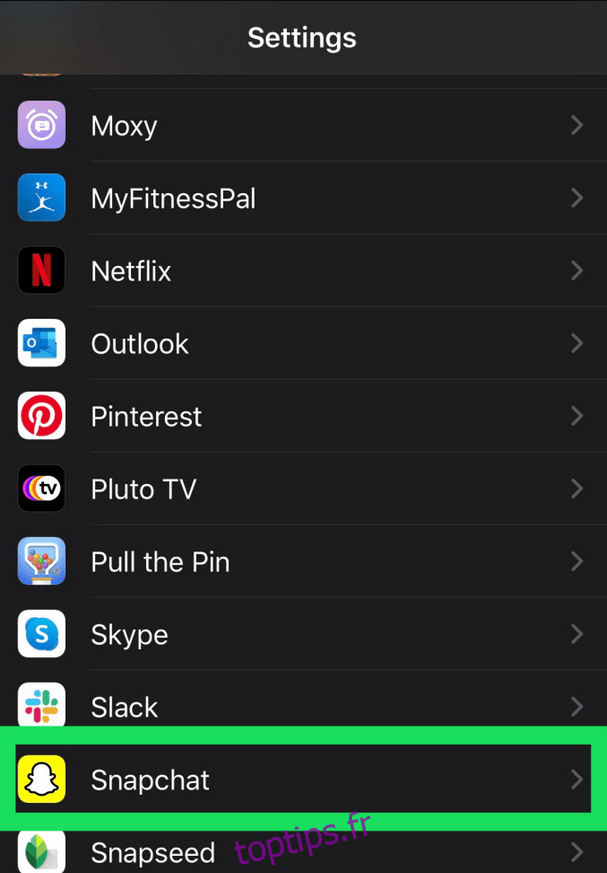
- Assurez-vous que le bouton correspondant à « Appareil photo » est activé (couleur verte).
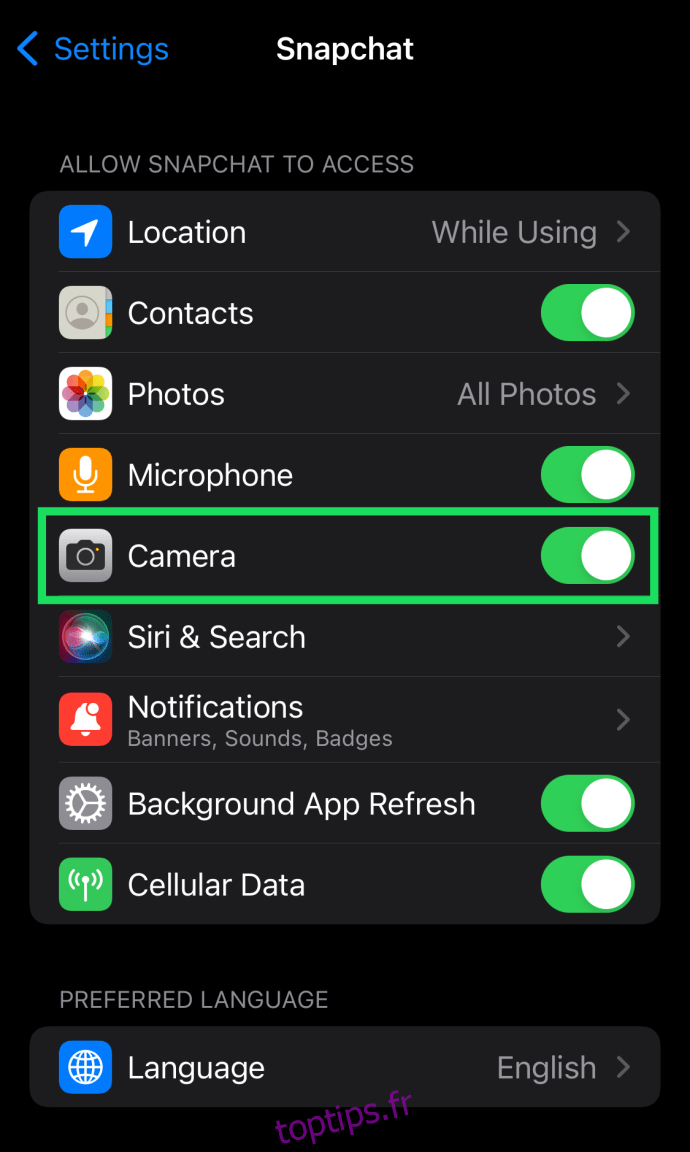
Activer l’accès à la caméra pour Snapchat sur Android
Les utilisateurs d’appareils Android peuvent activer les autorisations de caméra sur Snapchat en suivant les étapes suivantes :
Note importante : Les instructions peuvent varier légèrement en fonction du modèle de votre appareil et de la version de son système d’exploitation. Pour trouver rapidement les autorisations de caméra, utilisez la fonction de recherche dans les paramètres de votre téléphone.
- Accédez aux « Paramètres » de votre téléphone et recherchez « Applications » (ou « Applis »).
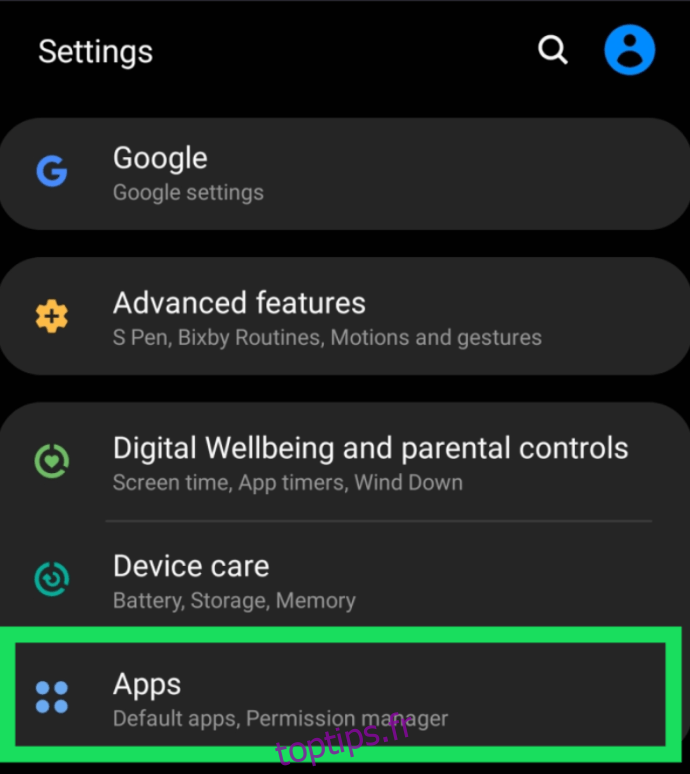
- Sélectionnez « Applications » et repérez « Snapchat ».
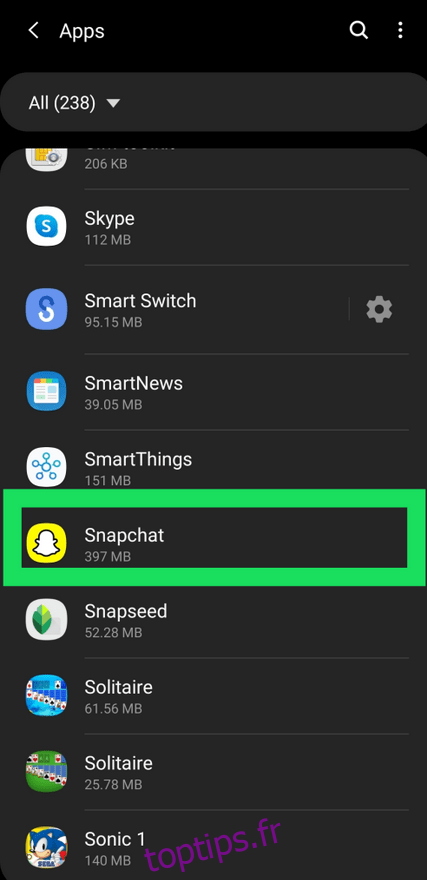
- Cliquez sur « Autorisations ».
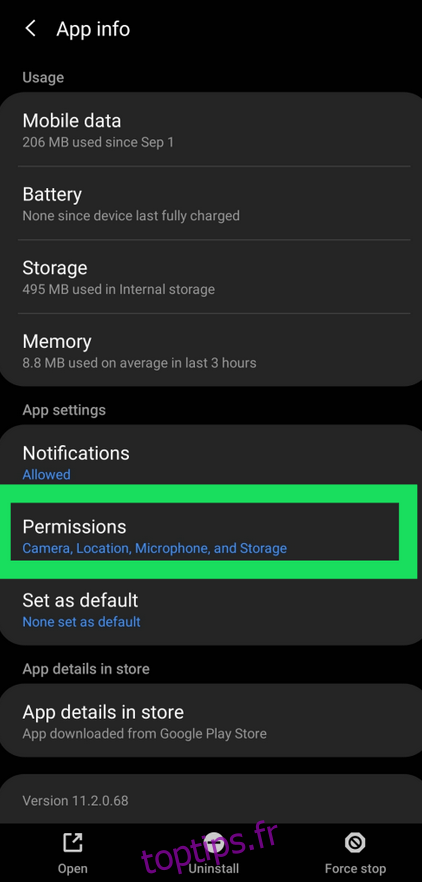
- Vérifiez que l’interrupteur de l’appareil photo est bien activé (couleur verte).
Solutions concernant les restrictions d’application et de caméra
Les étapes précédentes devraient fonctionner dans la majorité des situations. Cependant, certains utilisateurs d’iOS ont signalé rencontrer des problèmes persistants malgré l’application de ces solutions. L’une des raisons possibles de ces difficultés est une limite de temps d’utilisation imposée à votre application Snapchat.
Dans un tel cas, vous pourriez rencontrer des problèmes sur Snapchat, car il est possible que vous ayez dépassé la limite d’utilisation quotidienne fixée pour l’application. Si cela se produit, vous devrez désactiver cette limite. Voici comment procéder :
- Ouvrez les « Paramètres » et cherchez « Général » ou « Temps d’écran », selon votre appareil.
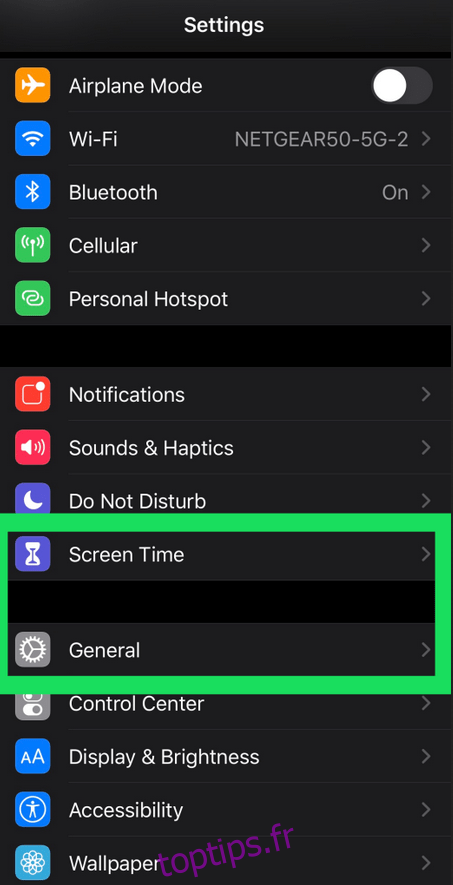
- Sélectionnez « Limites d’applis » et trouvez « Snapchat et appareil photo ».
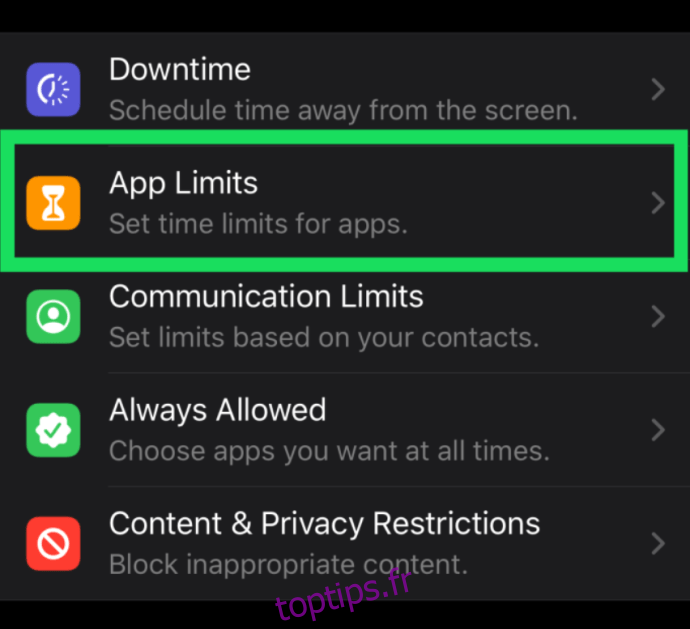
- Désactivez la limite d’application en actionnant l’interrupteur et supprimez la limite elle-même.
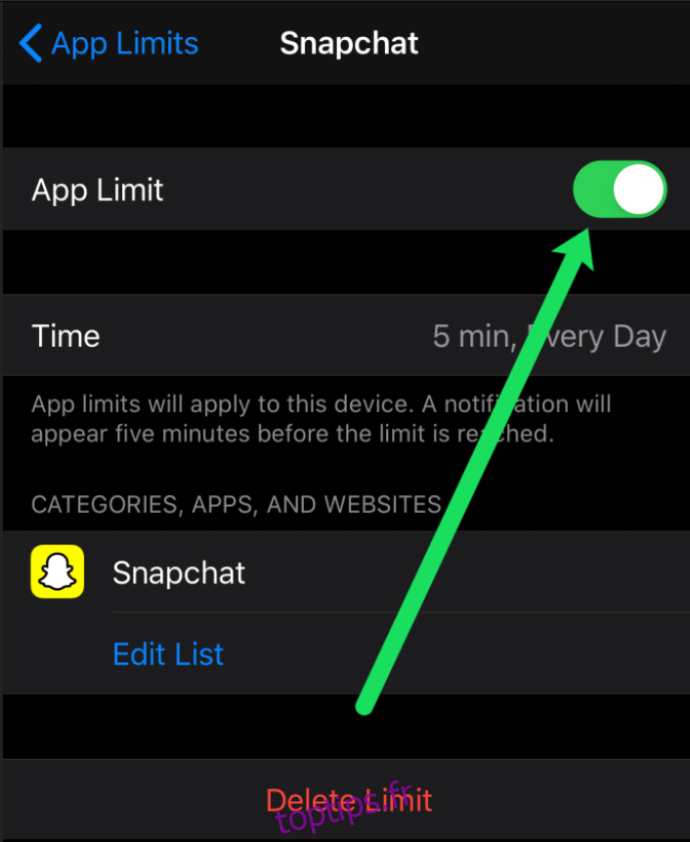
Vous pourriez également rencontrer des problèmes s’il existe une restriction générale concernant l’appareil photo. Cela peut entraîner divers problèmes. Suivez ces étapes pour y remédier :
- Allez dans les « Paramètres ».
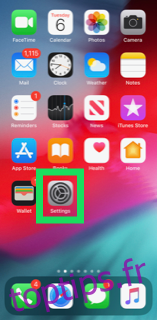
- Choisissez « Confidentialité ».
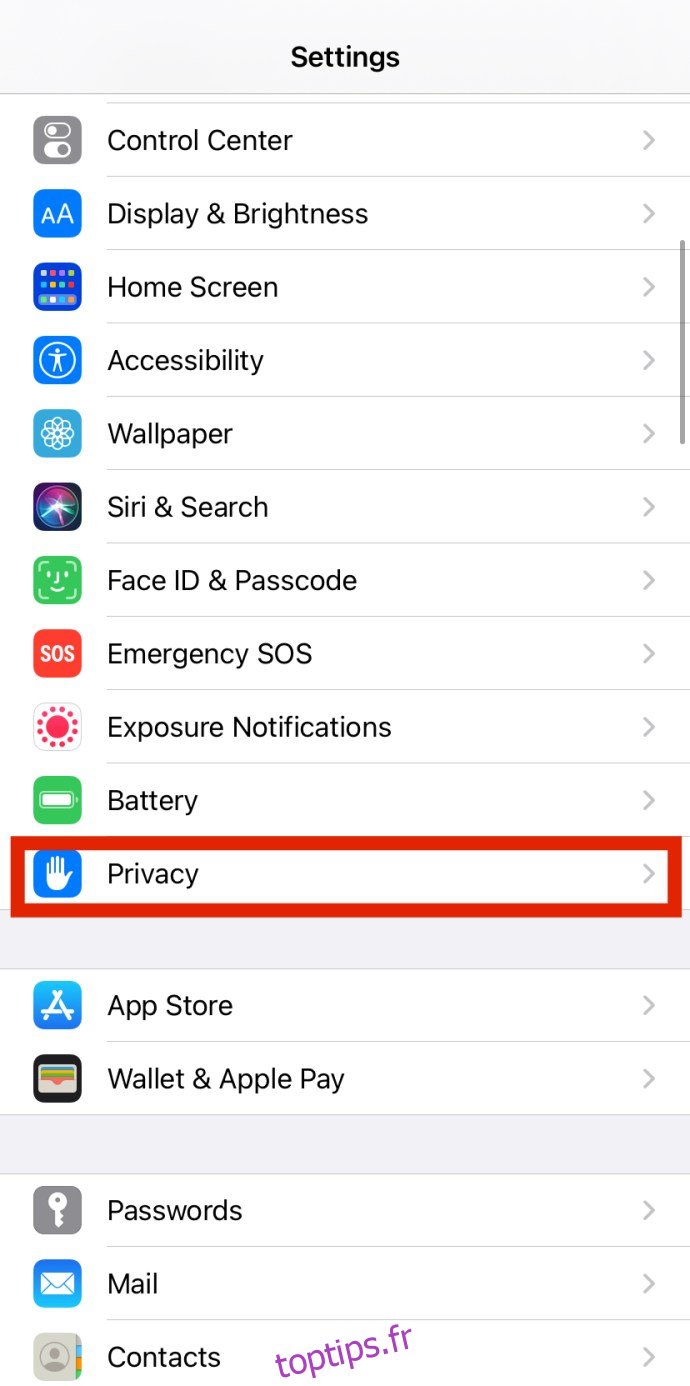
- Dans la section « Confidentialité », vous verrez les options « Appareil photo » et « Photos ». Cliquez sur chacune et assurez-vous que Snapchat est autorisé.
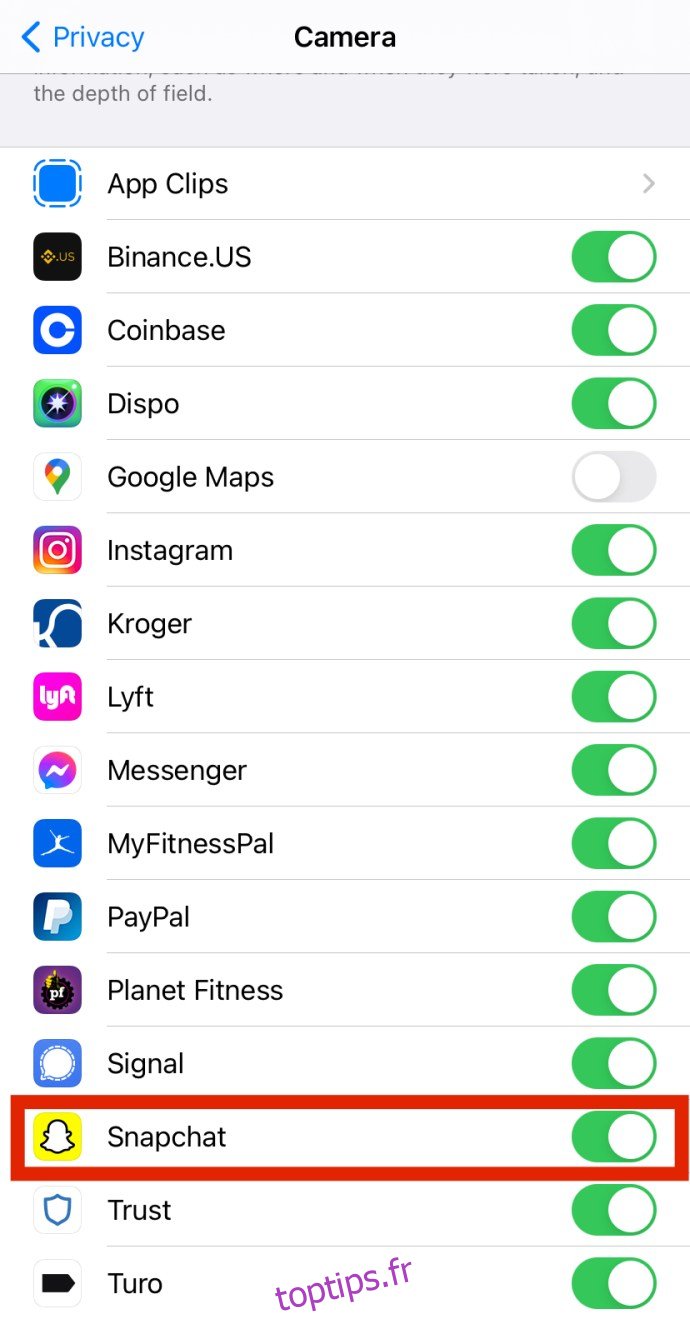 L’option « Photos » doit afficher « Toutes les photos », tandis que l’option « Appareil photo » doit présenter un interrupteur activé.
L’option « Photos » doit afficher « Toutes les photos », tandis que l’option « Appareil photo » doit présenter un interrupteur activé.
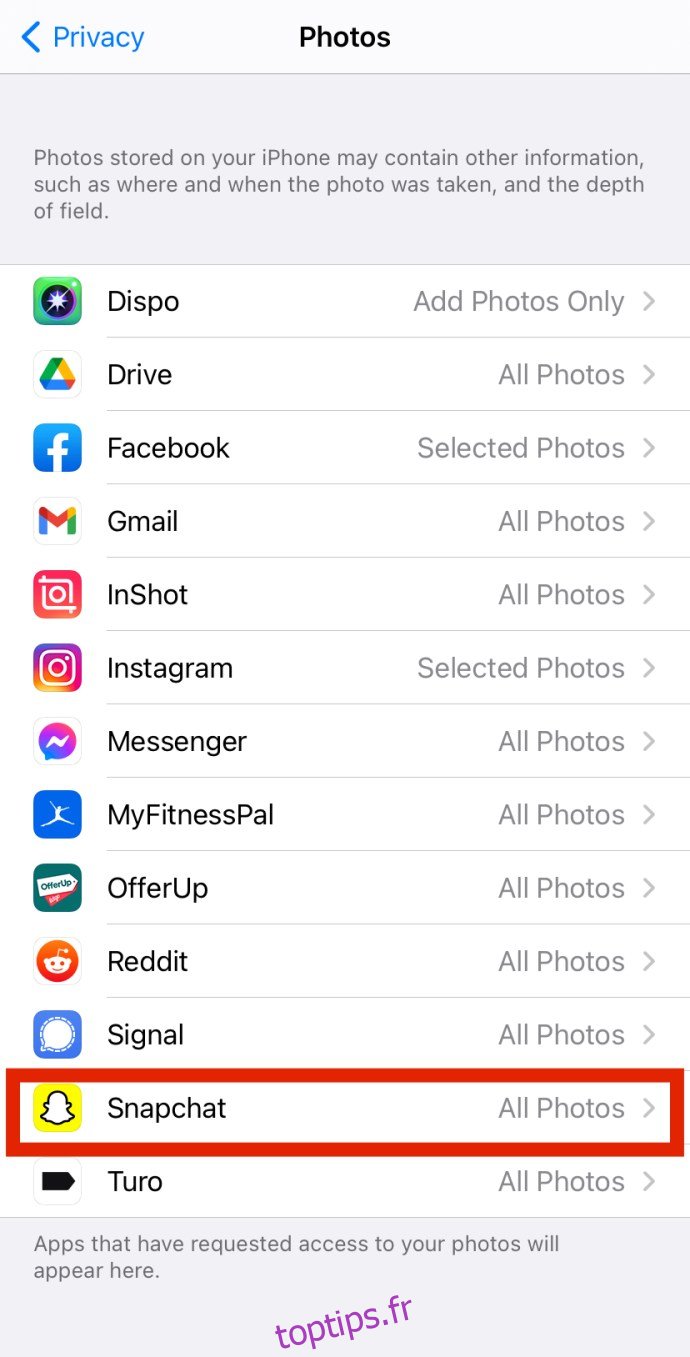
Autres solutions de dépannage

Malgré la désactivation des limites d’application et d’appareil photo, ou après avoir accordé l’accès à la caméra dans les paramètres, vous pourriez toujours être confronté au message frustrant « Oups ! Snapchat est une application pour appareil photo. ». Si l’erreur persiste, essayez les solutions de dépannage décrites ci-dessous.
Redémarrer votre téléphone
La méthode classique de redémarrage fonctionne souvent dans ces situations. En procédant ainsi, vous libérez la RAM (mémoire vive), qui tend à s’accumuler avec le temps et peut ralentir votre appareil et vos applications. Par conséquent, votre appareil bénéficie de plus d’espace de stockage.

Assurez-vous que votre téléphone reste éteint pendant au moins deux ou trois minutes. Ensuite, vous pouvez le rallumer. Cela peut résoudre définitivement votre problème. Si ce n’est pas le cas, suivez les étapes suivantes.
Effacer le cache de Snapchat
Votre téléphone a besoin d’un nettoyage occasionnel du cache. Toutes les applications génèrent une certaine quantité de cache au fil du temps, ce qui permet à l’application de fonctionner de manière plus rapide et efficace. Cependant, un excès de cache peut s’accumuler sur votre appareil et le ralentir.
En supprimant le cache de Snapchat, vous libérerez de manière significative l’espace de stockage de votre téléphone. Vous vous demandez peut-être si cela supprimera vos Snaps, messages ou souvenirs. Rassurez-vous, vider le cache de Snapchat n’affectera pas ces éléments. De plus, les photos ou vidéos que vous avez enregistrées depuis Snapchat dans la galerie de votre téléphone resteront intactes.
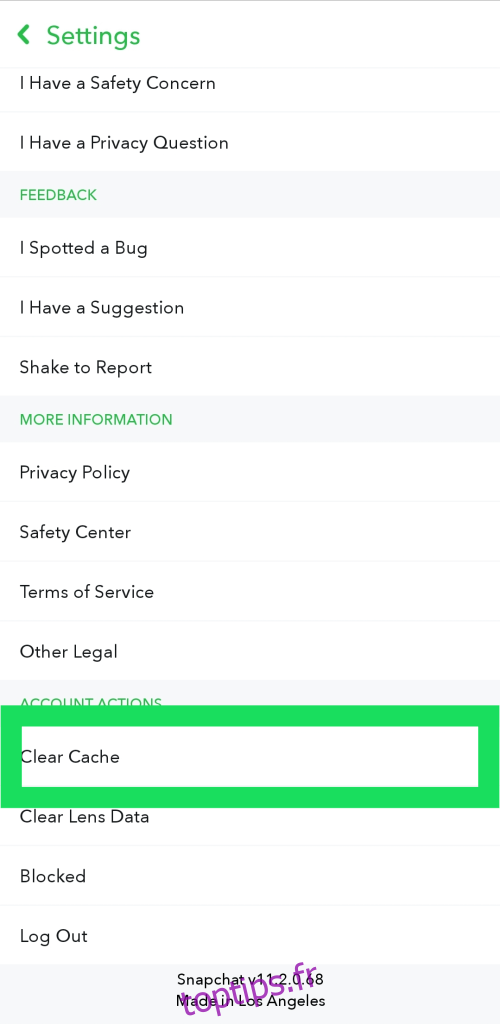
Les étapes à suivre sont les mêmes, que vous utilisiez un appareil Android ou iOS. La seule différence est qu’avec les appareils iOS, vous devrez sélectionner et supprimer tout le cache de l’application lorsque vous arriverez à la troisième étape. Voici comment procéder :
- Cliquez sur l’icône de votre photo de profil dans le coin supérieur gauche de l’écran.
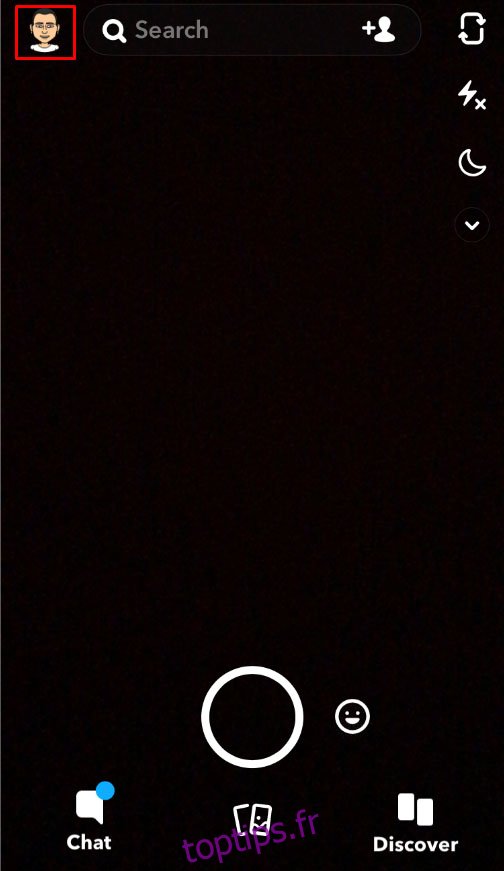
- Ensuite, appuyez sur « Paramètres » dans le coin supérieur droit de l’écran.
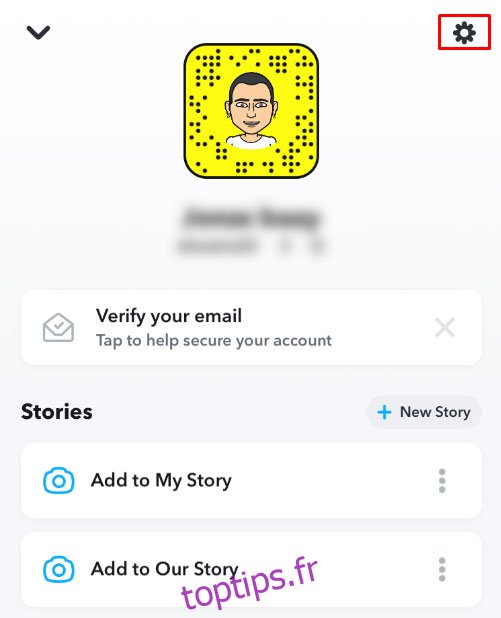
- Faites défiler l’écran vers le bas, localisez « Effacer le cache » et sélectionnez cette option.
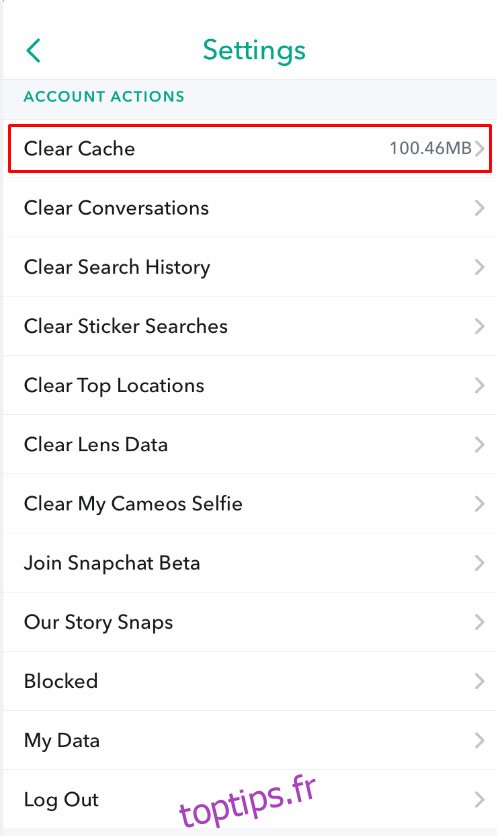
- Un message contextuel vous demandera si vous souhaitez poursuivre l’opération ou l’annuler. Cliquez sur « Continuer ».
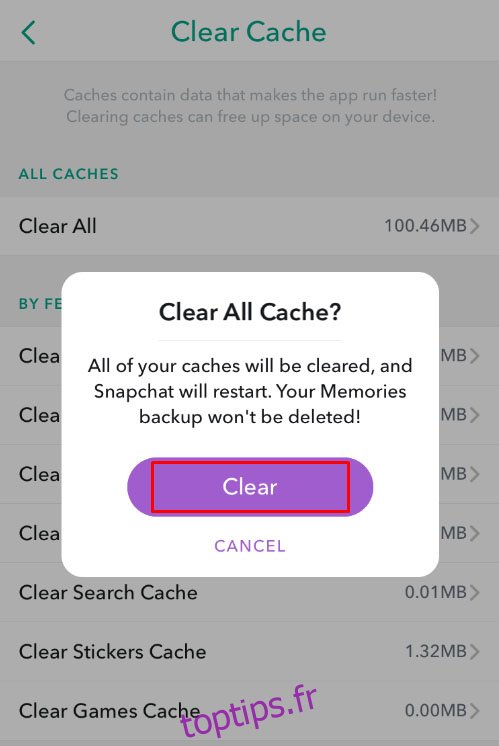
Mettre à jour votre application Snapchat
Il est essentiel de s’assurer que votre application est à jour. Les mises à jour permettent de corriger les erreurs ou bogues des versions précédentes. Voici comment vérifier si votre application Snapchat fonctionne avec la dernière version :
Si vous utilisez un appareil iOS :
- Ouvrez l’App Store et cherchez Snapchat.
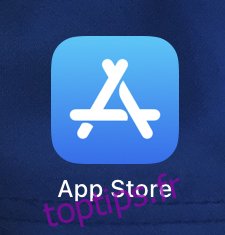
- Cliquez sur « Mettre à jour » si une mise à jour est disponible.
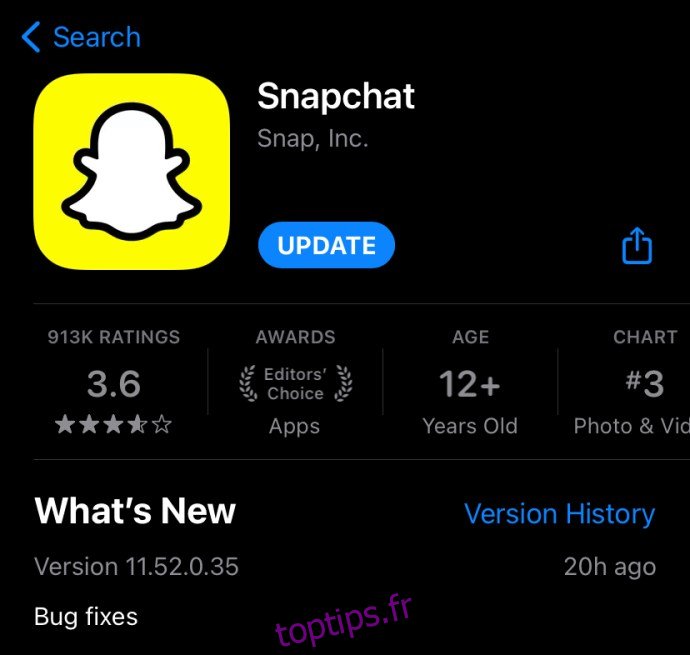
Si vous utilisez un appareil Android :
- Ouvrez le Play Store et cherchez Snapchat.

- Cliquez sur « Mettre à jour » si une mise à jour est disponible.
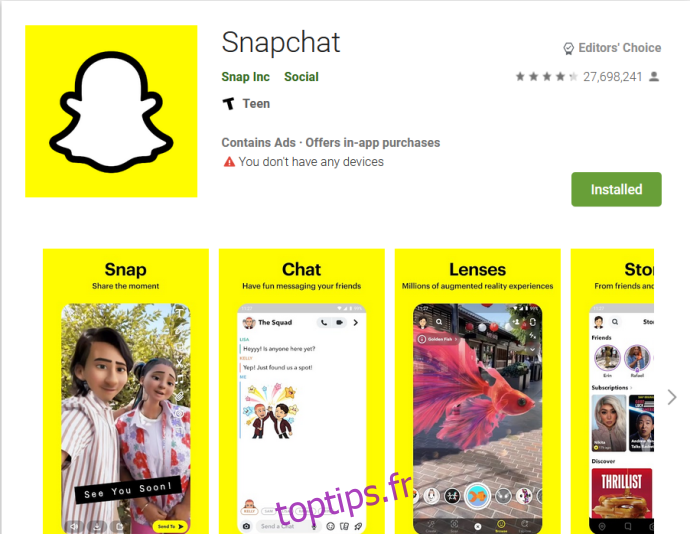
En suivant ces étapes, vous vous assurerez que vous utilisez la dernière version de Snapchat.
Réinstaller votre application Snapchat
Parfois, des erreurs peuvent se produire durant le processus d’installation. Si vous avez essayé toutes les solutions précédentes et que vous ne parvenez toujours pas à résoudre le problème d’accès à la caméra, il est préférable de supprimer Snapchat, puis de le réinstaller.
Vérifier votre connexion internet
Cette solution peut sembler étrange, mais si vous rencontrez des problèmes avec votre appareil photo sur Snapchat, essayez de désactiver le Wi-Fi et de vous connecter via les données cellulaires (ou l’inverse).
Snapchat est une application qui fonctionne avec Internet et nécessite une connexion stable pour fonctionner correctement.
Questions fréquemment posées
Snapchat peut être une application complexe à utiliser. Avec autant de paramètres, mises à jour et versions disponibles, vous pourriez avoir des questions. Voici les questions les plus fréquemment posées :
L’option « Appareil photo » n’apparaît pas dans les paramètres de mon iPhone. Que puis-je faire?
Un problème courant rencontré par de nombreux utilisateurs d’iOS est l’absence de l’option « Appareil photo » dans les paramètres de leur téléphone. Commencez par vous assurer que votre système iOS est à jour. Si vous utilisez une ancienne version du système d’exploitation, il est peu probable qu’elle prenne en charge les nouvelles versions de l’application Snapchat (et par conséquent l’appareil photo).
Ma caméra fonctionne, mais l’image est floue. Y a-t-il une solution ?
Une image floue est un autre problème courant chez de nombreux utilisateurs. Si vous avez déjà effectué les étapes décrites ci-dessus, comme vider le cache et mettre à jour l’application, l’étape suivante consiste à vérifier que l’objectif de l’appareil photo est propre et exempt de débris. C’est particulièrement important pour les téléphones qui ont subi des dommages liquides ou physiques. Au fil du temps, la poussière et la corrosion peuvent affecter le bon fonctionnement de votre appareil photo.
Le moyen le plus simple de déterminer si le problème provient de Snapchat ou de votre téléphone, est de vérifier si l’application native de l’appareil photo fonctionne correctement. Si le problème vient de Snapchat, contactez l’assistance technique ou mettez à jour l’application. Si vous rencontrez des problèmes matériels, une réparation pourrait être nécessaire.
Que signifie le message « Oups, Snapchat est une application pour appareil photo » ?
Ce message d’erreur s’affiche lorsque l’application Snapchat ne détecte pas votre appareil photo. S’il apparaît, cela signifie que Snapchat n’a pas accès à votre appareil photo ou qu’il y a un problème logiciel. Dans certains cas, un problème matériel peut aussi être à l’origine du message. Si votre caméra ne fonctionne plus du tout, c’est probablement le cas. Le problème doit être résolu en suivant les méthodes décrites plus haut.
Puis-je restreindre l’accès de Snapchat à ma caméra ?
C’est une question courante chez les personnes soucieuses de la confidentialité en ligne. L’inquiétude concernant les applications qui ont trop d’autorisations est valable. Malheureusement, Snapchat ne fonctionnera pas sans les autorisations nécessaires. Vous pouvez activer et désactiver les autorisations à votre guise, mais la seule façon de garantir que Snapchat n’accède pas à votre appareil photo est de désinstaller complètement l’application de votre téléphone.
Y a-t-il une panne de Snapchat ?
Le problème que vous rencontrez avec votre appareil photo peut être lié aux serveurs de Snapchat. Si tel est le cas, vous ne pouvez rien faire pour y remédier vous-même. Vous devrez attendre que les développeurs corrigent le problème. Heureusement, il est facile de savoir si une panne est en cours. Vous pouvez visiter la page Twitter officielle de Snapchat ou le site web Down Detector.
Les utilisateurs qui rencontrent des problèmes sur Snapchat posteront leurs plaintes sur Twitter ou utiliseront le site web Down Detector pour signaler les erreurs.
Trouvez la solution qui vous convient
Vous ne devriez plus avoir de problèmes pour autoriser l’accès à la caméra sur Snapchat. Ce problème peut être frustrant, alors assurez-vous de trouver la solution qui fonctionne pour vous. Vérifiez que Snapchat est autorisé à accéder à votre appareil photo et qu’il n’y a pas de limite d’application ou de restrictions. Si tout est en ordre, suivez les étapes supplémentaires comme redémarrer votre téléphone ou réinstaller Snapchat.
Avez-vous déjà rencontré ce problème ? L’une de ces solutions vous a-t-elle aidé ? N’hésitez pas à nous le faire savoir dans la section des commentaires ci-dessous.